
Za vse naprave, povezane z računalnikom, je potrebna posebna programska oprema. Danes se boste naučili, kako namestiti gonilnik tiskalnika Brother HL-2132R.
Kako namestiti gonilnik za brata HL-2132R
Obstaja veliko načinov za namestitev gonilnika tiskalnika. Glavna stvar je, da imate internet. Zato je vredno razumeti vsako od možnih možnosti in se izbrati za sebe najbolj primerno.Metoda 1: Uradna stran
Prva stvar, ki jo je treba preveriti, je uradni vir brata. Voznike lahko najdete točno tam.
- Torej, najprej pojdite na spletno stran proizvajalca.
- Našli smo v glavi spletnega mesta "prenos programske opreme". Kliknite in nadaljujte.
- Nato se programska oprema spreminja v geografskih območjih. Ker sta nakup in naknadna namestitev na evropski coni, izberemo "tiskalnike / telefaksne stroje / DCP / večfunkcije" v Evropi coni.
- Toda ta geografija se ne konča. Odpre se nova stran, kjer moramo ponovno pritisniti "Evropo" in po Rusiji.
- In samo na tej stopnji dobimo rusko stran za podporo. Izberite »Iskanje naprave«.
- V iskalnem polju, ki se pojavi, vstopimo: "HL-2132R". Pritisnite gumb »Iskanje«.
- Po opravljenih manipulacijah pridemo do osebne podpore izdelka HL-2132R. Ker potrebujemo programsko opremo za delo tiskalnika, izberemo "Datoteke".
- Naslednje tradicionalno gre za izbiro operacijskega sistema. V večini primerov se izbere samodejno, vendar je treba dvojno preveriti internetni vir in v primeru njegove napake popravite izbiro. Če je vse res, kliknite "iskanje".
- Proizvajalec uporabniku omogoča prenos celotnega programskega paketa. Če je tiskalnik že dolgo nameščen in samo gonilnik je potreben, potem pa ne potrebujemo ostalo. Če je to prva namestitev naprave, nato prenesite celoten niz.
- Pojdite na stran z licenčno pogodbo. Potrdite svoje soglasje s pogoji s klikom na ustrezen gumb z modrim ozadjem.
- Začne, da prenesete gonilnik namestitvenega datoteke.
- Zaženite ga in takoj soočite s potrebo po določitvi nastavitvenega jezika. Po tem kliknite »V redu«.
- Naslednji bo prikazan okno z licenčno pogodbo. Sprejemamo ga in nadaljujemo.
- Čarovnik za namestitev nas vabi, da izberemo možnost namestitve. Zapustimo »standard« in kliknite »Naprej«.
- Začne se razpakiranje datotek in namestitev potrebne programske opreme. Potrebno je, da počaka dobesedno nekaj minut.
- Pripomoček zahteva povezavo tiskalnika. Če je to že storjeno, nato kliknite "Naprej", sicer se povežemo, vklopite in počakajte, da se gumb nadaljevanja aktivira.
- Če je vse uspešno šlo, se bo namestitev nadaljevala in na koncu bo morala ponovno zagnati računalnik. Že naslednjič, ko bo tiskalnik popolnoma operativen.

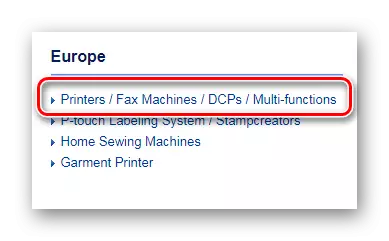
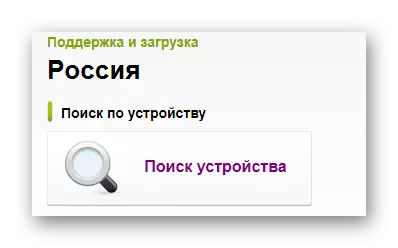
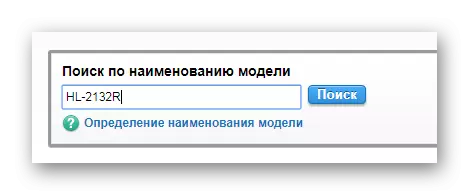

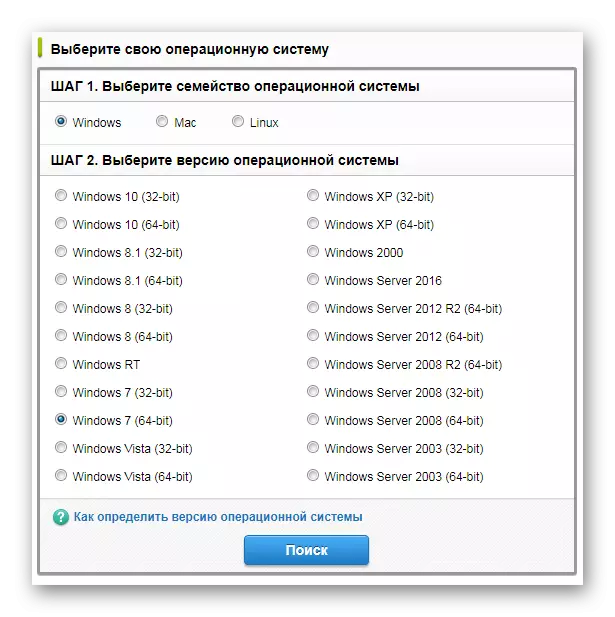
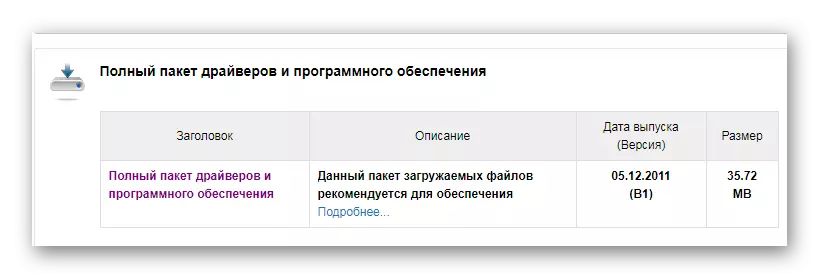
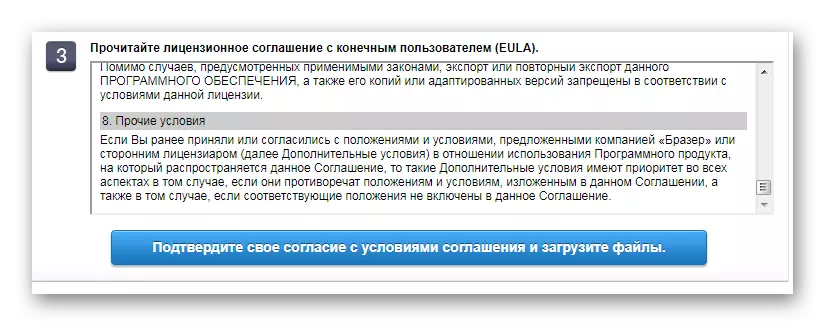
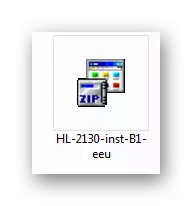


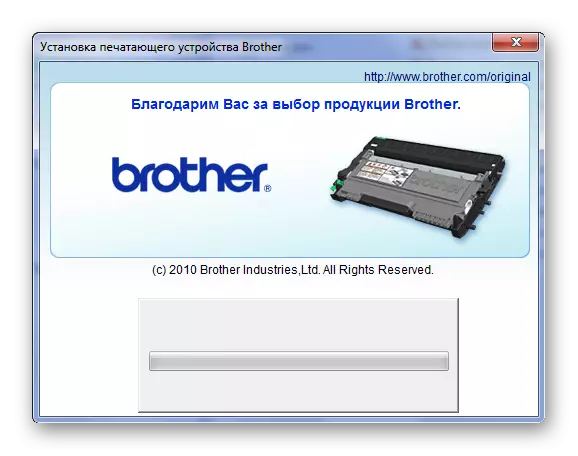
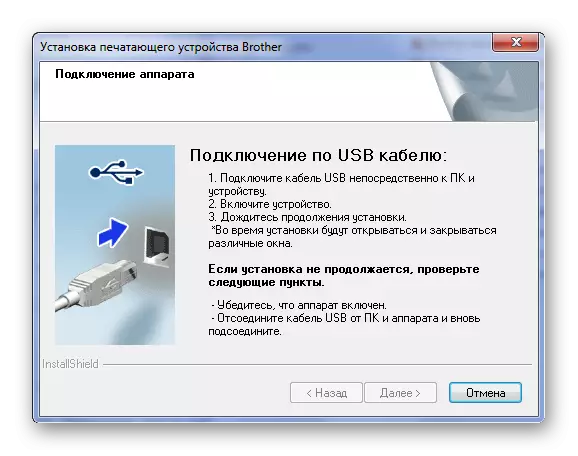
2. način: Posebni programi za namestitev voznika
Če ne želite izpolniti tako dolgega navodila in želite biti samo za prenos programa, ki bo vse naredil vse sami, potem bodite pozorni na to metodo. Obstaja posebna programska oprema, ki samodejno določi razpoložljivost gonilnikov na računalniku in preveri njihov pomen. Poleg tega lahko takšne aplikacije posodobijo programsko opremo in nastavijo manjkajoče. S podrobnejšim seznamom take programske opreme se lahko seznanite v našem članku.
Preberite več: Programi za namestitev gonilnikov

Eden najboljših predstavnikov takšnih programov je zagon voznika. Stalno posodabljanje baze podatkov voznikov, uporabniško podporo in skoraj polni avtomatizem - to je taka aplikacija. Poskušali bomo ugotoviti, kako posodobiti in namestiti gonilnike z njim.
- Na samem začetku se pojavi okno, kjer lahko preberete licenčno pogodbo, jo sprejmete in začnete delo. Tudi, če kliknete na "Selektivno namestitev", lahko spremenite način namestitve. Če želite nadaljevati, kliknite "Sprejmi in namestite".
- Takoj, ko se postopek izvaja, aplikacija gre v aktivno stopnjo. Samo počakati moramo konec skeniranja.
- Če obstajajo vozniki, ki jih je treba posodobiti, nas bo program obvestil o tem. V tem primeru boste morali klikniti na "Posodobitev" vsakega posameznega voznika ali "posodobite vse", da začnete nalaganje lestvice.
- Po tem se začne prenos in namestitev voznikov. Če je računalnik rahlo naložen ali ne najbolj produktiven, potem morate počakati malo. Ko je aplikacija končana, je potreben ponovni zagon.
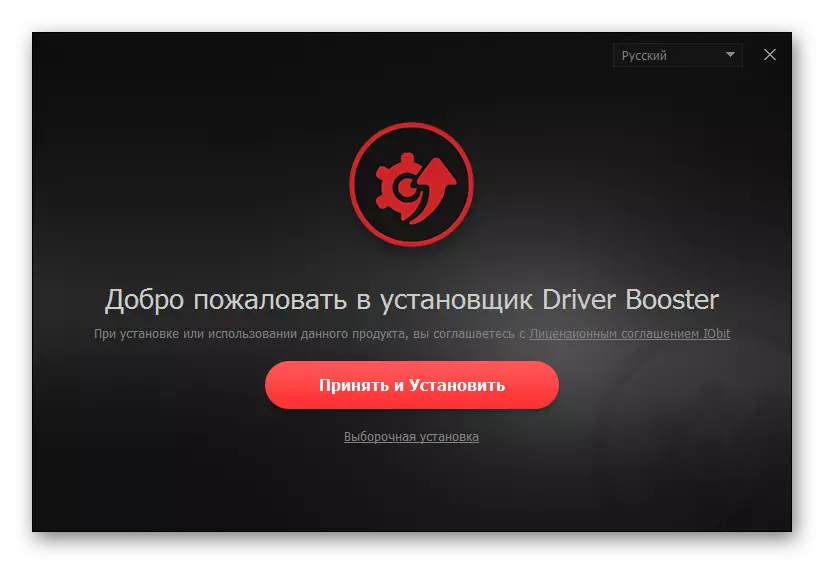


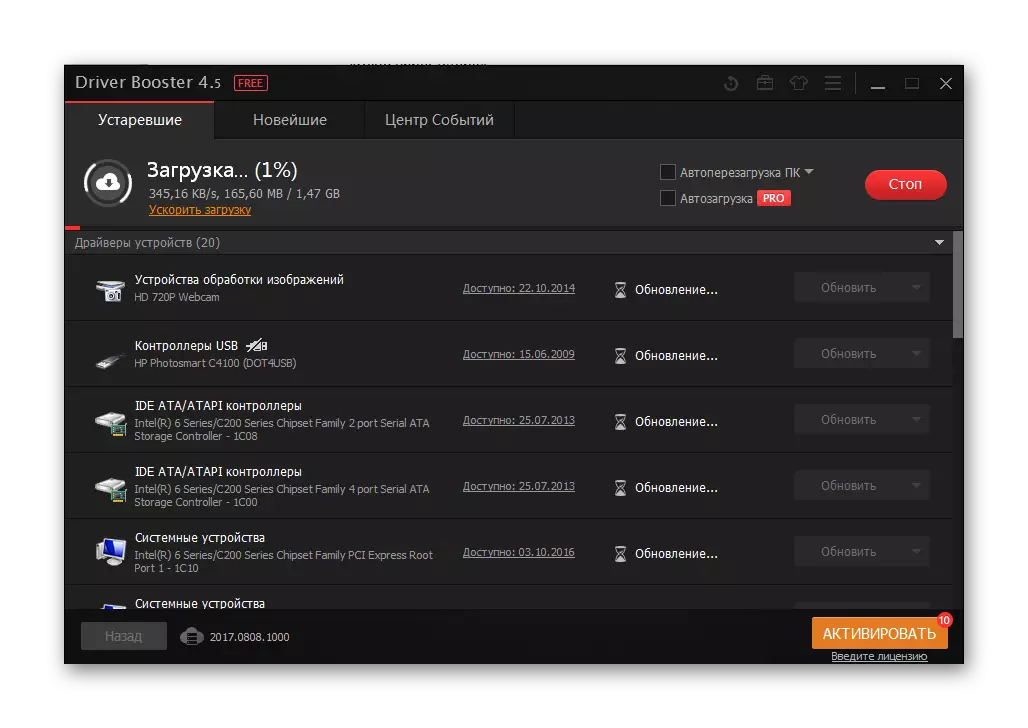
Na tem delu s programom je konec.
Metoda 3: ID naprave
Vsaka naprava ima svojo edinstveno številko, ki vam omogoča, da hitro najdete voznika na internetu. In za to vam ni treba prenesti nobenih pripomočkov. Samo morate poznati ID. Za obravnavano napravo je to:
USBPrint \ Therhl-2130_Seried611
Brathl-2130_Seried611.

Če ne veste, kako najti gonilnik za iskanje edinstvene številke naprave, samo preberite naš material, kjer je vse naslikano čim bolj jasno.
Lekcija: Poiščite voznike po ID-jih opreme
Metoda 4: Orodja za standardna okna
Obstaja še en način, ki se šteje za neučinkovit. Vendar pa je vredno poskusiti, saj ne zahteva namestitve dodatnih programov. Ni vam treba prenesti niti samega voznika. Ta metoda je uporaba standardnih operacijskih sistemov Windows.
- Za začetek pojdite na "Nadzorna plošča". To lahko storite v meniju Start.
- Poiščite poglavje "Naprave in tiskalniki". Naredimo en klik.
- Na vrhu zaslona se nahaja gumb »Namesti tiskalnik«. Kliknite nanj.
- Nato izberite »Namestite lokalni tiskalnik.«
- Izberite vrata. Najbolje je, da zapustimo tistega, ki ga predlaga privzeti sistem. Pritisnite gumb "Naprej".
- Zdaj pojdite na izbor tiskalnika. Na levi strani zaslona s klikom na Brother, v desno - na "brat HL-2130 serije".
- Na koncu določite ime tiskalnika in kliknite »Naprej«.


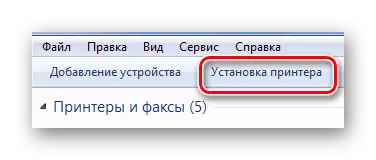
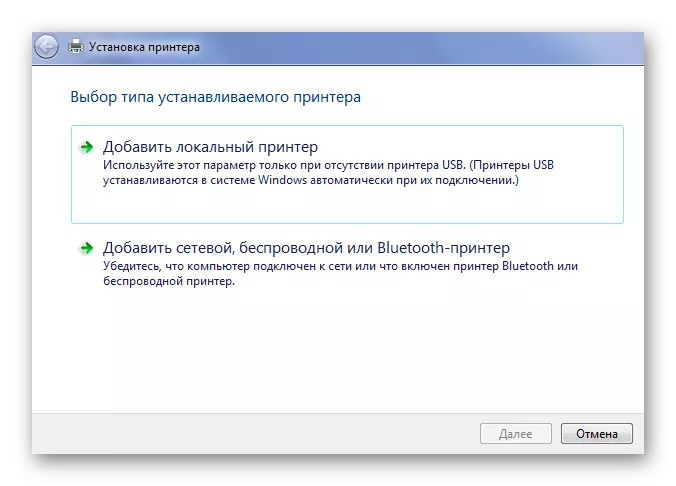



Ta članek je mogoče dokončati, saj upoštevate vse trenutne metode za namestitev gonilnikov za tiskalnik BROTH HL-2132R. Če imate kakršnakoli vprašanja, jih lahko vprašate v komentarjih.
